iPhoneのアラームが
マナーモードにしているのに
鳴り響いた経験ありますか?
私はあります。
しかも子供の学校の職員室で…。
iPhoneをマナーモードに切り替える
=音を出したくないシチュエーション
が多いと思います。
それなのに
突然アラーム音が鳴ってしまったら、
自分は慌てふためき、
周囲は白い目でこちらを見て…
もうどうしましょう。
そんな困った事態を回避するために
マナーモードの時にもアラームを確実に
バイブにする方法をご紹介していきます。
マナーモードでバイブのみにする方法とは?

マナーモード=無音orバイブ
に切り替わるイメージがありますが、
iPhoneのアラームの場合は
仕組みが少し違います。
仕組みが違うと言われても、
使用する側としたら
ワンタッチで音を切りたいものです。
では実際、
アラームの音を鳴らさずにバイブにするには
どのような方法が有効なのでしょうか?
ここでは2つの方法をご紹介します。
無音の着信音を追加&設定する
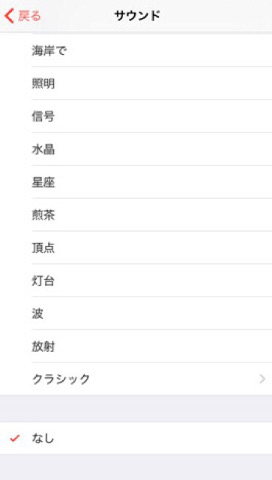
iPhoneのアラームは、
サウンドを「なし」に設定することができます。
しかしその場合、
バイブも同時にOFFになってしまうので、
アラームの機能としてはいただけません。
求めているのは無音+バイブのアラーム
そこで使える裏ワザは、
iPhoneのアラームに「無音」のサウンドを
設定するという方法です。
まず無音の着信音をiPhoneに入れるには、
- パソコンを使用する
- 無音の着信音を購入する
この2通りの方法があります。
まずはパソコンを使用して
無音の着信音を入れる方法から
解説していきます。
パソコンを使用して無音の着信音を入れる方法
パソコンを使用できる場合は、
「iPhone 着信音 無音」などの
キーワードで探すと、
無音の着信音をダウンロードできるサイト
が見つかります。
そこで無音のサウンドをダウンロードしたら、
iTunesを経由して無音の着信音を
iPhoneに入れましょう。
手順はとても簡単。
1.PCでダウンロードした無音の着信音を
iTunesにドラッグ&ドロップして登録

2.PCとiPhoneを接続
(「着信音を同期」「選択した着信音」
「登録する無音の着信音」にチェック)
3.あとは同期するだけ
無音の着信音を購入する
パソコンで無音の着信音を用意するのが
難しい場合は、
iTunes Storeから購入することができます。
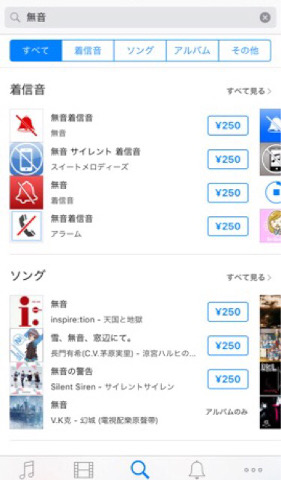
iPhoneでiTunes Storeを開き、
「無音」で検索
↓
視聴をしてちゃんと無音になっているかを
確認してからiPhoneにダウンロードします。
※着信音は有料です。ご注意ください。
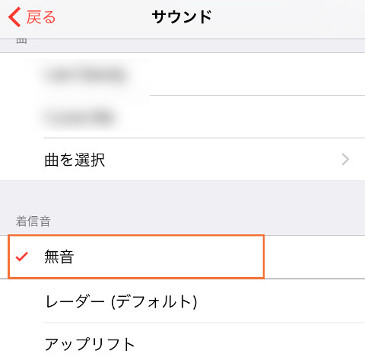
パソコンやiTunes Storeから
無音の着信音をダウンロードしたら、
あとはアラームのサウンドに
「無音」を選択するだけです。
これで、無音+バイブのアラームに
することができました!
バイブのみのアラームを設定できるアプリを使う
iPhone標準のアラームをバイブのみに
設定する方法をお伝えしてきました。
が、少し面倒…。
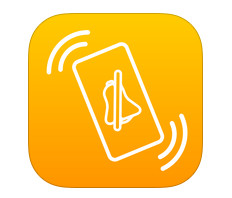
そんな場合は、標準のアラームではなく、
バイブのみのアラームアプリ
「バイブアラーム」をおすすめします。
絶対に標準アラームを使いたい!
というわけでなければ
面倒な作業がないのでこういったアプリを
使うのもひとつの手ですね。
マナーモードなのにアラームが鳴る原因は?

かつてガラケーを使っていた時は
マナーモードに切り替えれば
アラームも自動的に無音
もしくは無音+バイブになっていました。
iPhoneの場合はAppleの仕様により
着信音とアラームは連動していないため
マナーモードに切り替えたとしても
アラームは切り替わらないようです。
仕様は仕様として上手に使っていくしか
なさそうですね。
まとめ
今回はマナーモード使用時のアラームに
ついてお伝えしました。
自分仕様にサウンドを設定するもよし、
手軽にアラームアプリを使うもよし、
iPhoneの特性を理解しながら
便利に使いこなしていきましょう!



